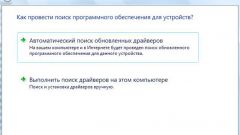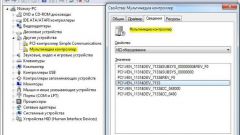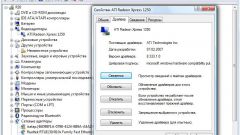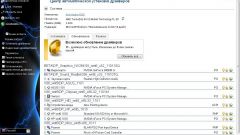Инструкция
1
Если вы не можете найти ваш диск с драйверами, который должен был поставляться вместе с устройством в комплекте, перейдите на официальный сайт производителя. Как правило, большинство крупных фирм размещают файлы драйверов для конкретных моделей устройств и делают их доступными для скачивания. В интерфейсе сайта откройте раздел технической поддержки, в строке поиска введите название вашего ноутбука и посмотрите наличие нужных драйверов. После этого скачайте нужные вам файлы и произведите их установку на ноутбук в соответствии с инструкциями на экране.
2
Если драйвер не был найден на сайте техподдержки, перейдите на интернет-адрес магазина, в котором вы приобретали устройство. Как правило, крупные магазины имеют свой ресурс, на котором они размещают прейскурант цен и копии дисков с драйверами. В соответствующем разделе введите модель вашего ноутбука и перейдите к поиску нужных вам файлов.
3
При неудачных попытках найти образ диска, попробуйте поиск по названию вашего ноутбука в интернете. Посетите различные торрент-трекеры и файлообменники, на которых некоторые пользователи могли выложить копию образа диска для вашей модели устройства.
4
Посмотрите спецификацию вашего оборудования, установленного в компьютере и загрузите драйверы по отдельности. Для поиска конфигурации вы можете перейти на любой интернет-магазин, в котором продается ваша модель. Внимательно изучите параметры видеокарты, процессора. Уточните название сетевой платы, установленной в устройстве, после этого введите полученные данные в поиске по одному и скачайте соответствующие файлы драйверов с сайтов производителей отдельно взятых комплектующих.
5
Для изучения конфигурации оборудования вы также можете воспользоваться утилитами, которые помогают идентифицировать установленные устройства. Среди подобных программ стоит отметить Everest, которая способна вывести наиболее полный отчет и названия плат, имеющихся на ноутбуке.
Видео по теме